既存の構成から、以下のハードウェアを変更する場合の作業手順について説明します。
共用ディスク装置
業務LAN/管理LANで使用するネットワークインタフェースカード
共用ディスク装置を変更する場合は、事前に、変更する共用ディスク装置のリソースが含まれるクラスタアプリケーションを削除し、共用ディスク装置の変更後に、再作成する必要があります。
図8.11 共用ディスク装置の変更手順
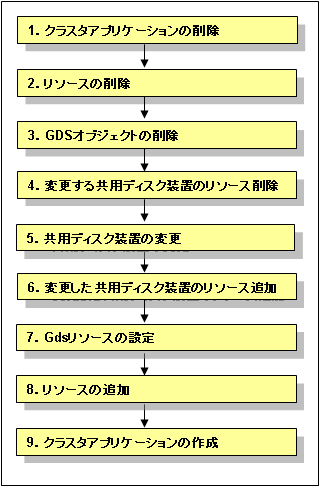
クラスタアプリケーションの削除
注意
クラスタアプリケーションを削除するには、事前にRMSを停止しておく必要があります。RMSが起動している場合は、“7.2.1.2 RMSを停止する”を参照して、RMSを停止してください。
変更する共用ディスク装置に関連する、以下のリソースが含まれるクラスタアプリケーションを削除します。
Fsystemリソース
Gdsリソース
参照
クラスタアプリケーションの削除については、“8.9.1 userApplicationの削除”を参照してください。
リソースの削除
変更する共用ディスク装置に関連する、FsystemリソースとGdsリソースを削除します。
参照
リソースの削除については、“8.9.2 リソースの削除”を参照してください。
GDSオブジェクトの削除
変更する共用ディスク装置に関連する、GDSのオブジェクトを削除します。
参照
GDSのオブジェクトの削除については、“PRIMECLUSTER Global Disk Services 説明書”を参照してください。
変更する共用ディスク装置のリソース削除
cldeldevice(1M)コマンドを使用して、登録された共用ディスク装置のリソースを削除します。
cldeldevice(1M)コマンドについては、マニュアルページを参照してください。
注意
削除する共用ディスク装置のリソースがGDSのクラスに登録されている場合は、共用ディスクをGDSのクラスから削除した後、共用ディスク装置のリソースを削除してください。共用ディスクをGDSのクラスから削除する方法については、“PRIMECLUSTER Global Disk Services 説明書”を参照してください。
共用ディスク装置の変更
“10.2 保守作業の流れ”に従い、当社技術員(CE)に共用ディスク装置の変更を依頼してください。
変更した共用ディスク装置のリソース追加
変更した共用ディスク装置に対応するリソースを、自動構成により、リソースデータベースに登録します。
参照
リソースの自動構成については、“5.1.3.2 自動構成”を参照してください。
Gdsリソースの設定
GDS (Global Disk Services) を使用する場合には、GDSの設定を行い、Gdsリソースを作成します。
参照
GDSの設定、Gdsリソースの作成については、“6.3.2 GDSの構成設定”、“6.7.1.3 Gdsリソースの作成”を参照してください。
リソースの追加
手順2.でFsystemリソースを削除した場合は、Fsystemリソースを追加します。
参照
リソースの追加については、“6.7.1 リソースの設定”を参照してください。
クラスタアプリケーションの作成
手順1.で削除したクラスタアプリケーションを再度作成します。
クラスタアプリケーションの依存関係を設定していた場合は、再度設定する必要があります。
クラスタアプリケーションの作成後、Cluster Adminの画面から“RMSの起動”を行います。必要な場合は、対象クラスタアプリケーションも起動します。
参照
クラスタアプリケーションの作成については、“6.7.2 クラスタアプリケーションの作成”を参照してください。
クラスタアプリケーションの依存関係の設定方法については、“6.7.3 クラスタアプリケーションの依存関係の設定”を参照してください。
RMSの起動方法については、“7.2.1.1 RMSを起動する”を、クラスタアプリケーションの起動については“7.2.2.1 クラスタアプリケーションを起動する”を参照してください。
業務LAN/管理LANで使用するネットワークインタフェースカードを変更する場合は、事前に、変更するネットワークインタフェースカードのリソースが含まれるクラスタアプリケーションを削除し、ネットワークインタフェースカードの変更後に、再作成する必要があります。
図8.12 ネットワークインタフェースカードの変更手順
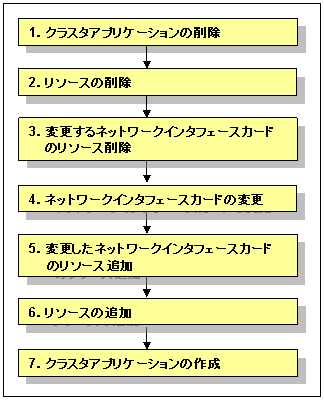
クラスタアプリケーションの削除
注意
クラスタアプリケーションを削除するには、事前にRMSを停止しておく必要があります。RMSが起動している場合は、“7.2.1.2 RMSを停止する”を参照して、RMSを停止してください。
変更するネットワークインタフェースカードに関連する、以下のリソースが含まれるクラスタアプリケーションを削除します。
引継ぎネットワークリソース
Glsリソース
参照
クラスタアプリケーションの削除については、“8.9.1 userApplicationの削除”を参照してください。
リソースの削除
変更するネットワークインタフェースカードに関連する、引継ぎネットワークリソースとGlsリソースを削除します。
参照
リソースの削除については、“8.9.2 リソースの削除”を参照してください。
変更するネットワークインタフェースカードのリソース削除
cldelrscコマンドを使用し、登録されたネットワークインタフェースカードのリソースを削除します。
cldelrscコマンドについては、マニュアルページを参照してください。
ネットワークインタフェースカードの変更
“10.2 保守作業の流れ”に従い、当社技術員(CE)にネットワークインタフェースカードの変更を依頼してください。
変更したネットワークインタフェースカードのリソース追加
変更したネットワークインタフェースカードに対応するリソースを、自動構成により、リソースデータベースに登録します。
参照
リソースの自動構成については、“5.1.3.2 自動構成”を参照してください。
リソースの追加
手順2.で引継ぎネットワークリソース、Glsリソースを削除した場合は、引継ぎネットワークリソース、Glsリソースを追加します。
参照
リソースの追加については、“6.7.1 リソースの設定”を参照してください。
クラスタアプリケーションの作成
手順1.で削除したクラスタアプリケーションを再度作成します。
クラスタアプリケーションの依存関係を設定していた場合は、再度設定する必要があります。
クラスタアプリケーションの作成後、Cluster Adminの画面から“RMSの起動”を行います。必要な場合は、対象クラスタアプリケーションも起動します。
参照
クラスタアプリケーションの作成については、“6.7.2 クラスタアプリケーションの作成”を参照してください。
クラスタアプリケーションの依存関係の設定方法については、“6.7.3 クラスタアプリケーションの依存関係の設定”を参照してください。
RMSの起動方法については、“7.2.1.1 RMSを起動する”を、クラスタアプリケーションの起動については“7.2.2.1 クラスタアプリケーションを起動する”を参照してください。